アメリカ版メルカリをダウンロードする方法を簡単に解説
この記事ではアメリカ版メルカリをダウンロードする方法について、分かりやすく解説します。
アメリカ版メルカリを活用する理由は、前回のメルカリの稼ぎ方の記事にて解説しました。まだ読んでいないという方はそちらも併読すると理解しやすいかと。では、さっそく解説します。
アメリカ版メルカリをダウンロードするまでの道のり
- Google アカウントを作成し、ペイメント情報をアメリカに切り替える
- EasyOvpn、OpenVPN Connectをダウンロードしてアメリカ回線で接続する
- Google Playにて最初に作ったアカウントに切り替え、再起動
- 英語版Google Playになったら「mercari」と検索し、ダウンロード
おおまかなやり方は以上になります。以下から、それぞれを詳しく説明します。
Googleアカウントを作成し、ペイメント情報をアメリカに
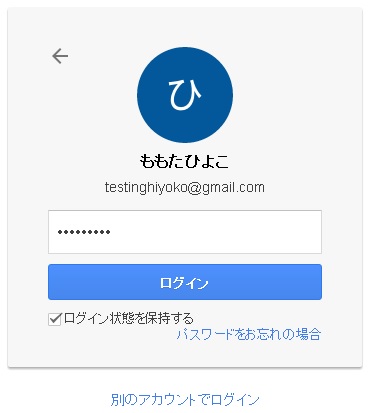
アカウントは新しく作ってもいいし、すでに持っているアカウントでも構いません。僕はメールアドレスを作る方法にて作ったアカウントを使います。
作ったアカウントでログインします。

そしたらアドレス欄に、「payments.google.com」と入力してEnter。
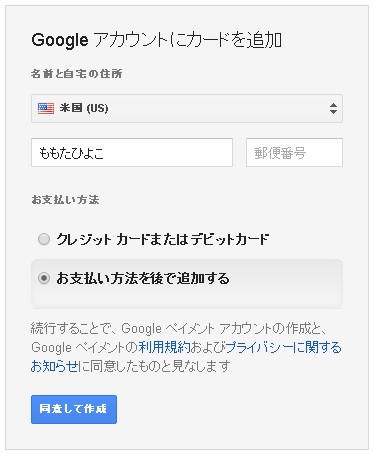
このような項目が出てくると思いますので、名前と自宅の住所を「米国(US)」にします。
以上でアメリカ版Googleアカウントの完成です。
EasyOvpn、OpenVPN Connectをダウンロードしてアメリカ回線で接続する
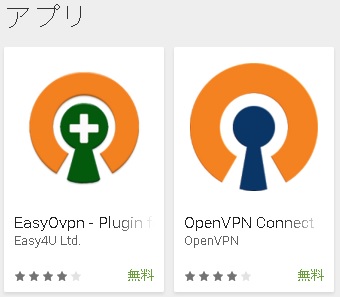
スマートフォンのGoogle Playへ行って、「EasyOvpn」と検索すると、以上の2個のアプリが出てきます。両方ダウンロードします。
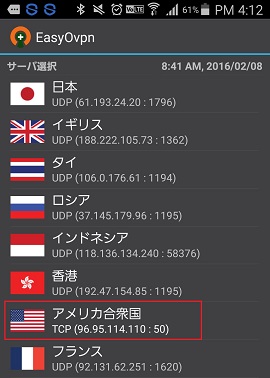
ダウンロードが完了したら、EasyOvpnを起動してアメリカを選択します。
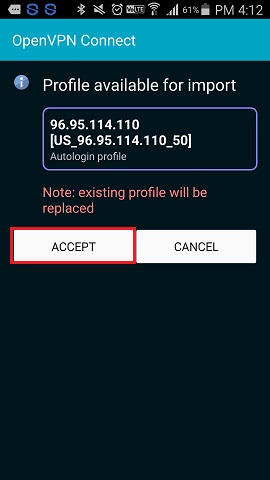
そのままAcceptします。
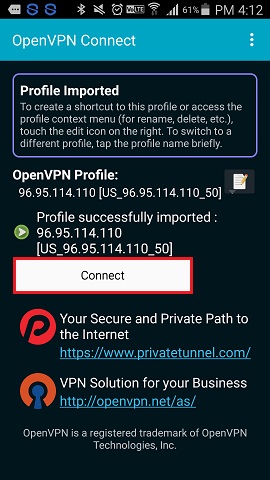
その次もそのままConnect。
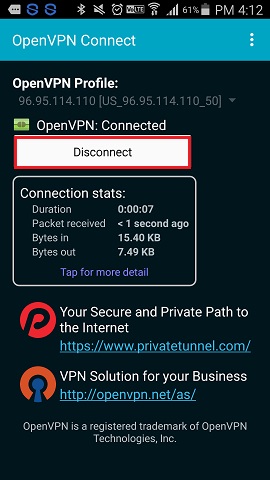
この状態になったら接続完了です。なお、Disconnectをタップすると接続を切ることが出来ます。
これでアメリカからGoogle Playにアクセスする事になります。
Google Playにて最初に作ったアカウントに切り替え、再起動
おそらく、アメリカ回線に切り替えたままではGoogle Playの表示は日本のままだと思うので、最初に作ったアメリカ版GoogleアカウントでGoogle Playにログインします。
そしてログインしても、まだ日本の表示だと思うので一旦Google Playを強制停止させて再起動します。強制停止の仕方が分からない場合は、スマートフォンを再起動でも大丈夫かと。
英語版Google Playになったら「mercari」と検索し、ダウンロード
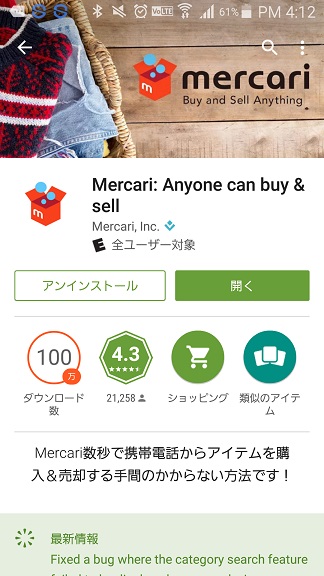
おそらくこれで、英語版Google Playに切り替わったと思うので普通に「Mercari」と検索してみます。
すると・・メルカリではなく、ちゃんとアメリカ版のMercariが出てきますのでダウンロードします。
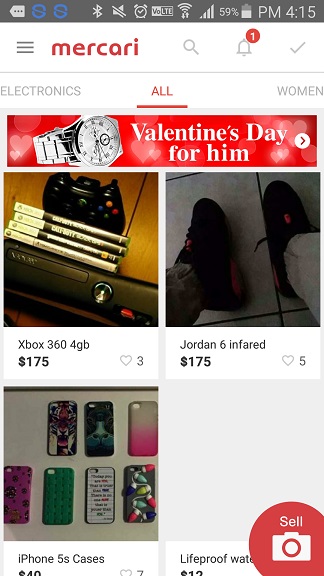
起動もちゃんと出来ます。アメリカ版メルカリのダウンロードに成功したら、その後はどこの回線を使っても使えるので、EasyOvpnを切断しても構いません。
アメリカ版メルカリは支払いにクレジットカード(あるいはVISAデビッドなど)を使用可能ですが、住所に日本を指定できないので必然的にアメリカに住所のある転送サービスを利用しないと仕入れ不可能です。
アメリカからの発送に対応している転送サービスで、かつ日本語対応のサイトを紹介しておきます。
他にも探せばありますが、現状グッピングが最もリーズナブルな送料を提供できているので紹介させていただきました。あと、サイトが分かりやすいのも良いところだし、商品画像を見せてくれるサービスも他の転送サービスにはあまり見られません。


